win7是至win xp后一款很经典的操作系统了,不管是兼容性还是操作性都很不错,有朋友在问,怎么在msdn上下载win7旗舰版系统呢,下面小编就这个问题来跟大家说说msdn win7旗舰版的下载方法。大家快来看看吧。
1、在百度首页搜索msdn。
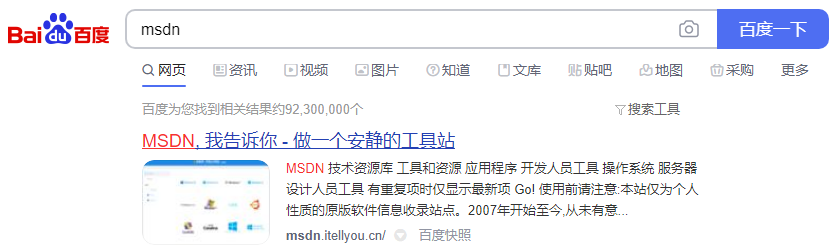
2、进入msdn的首页。
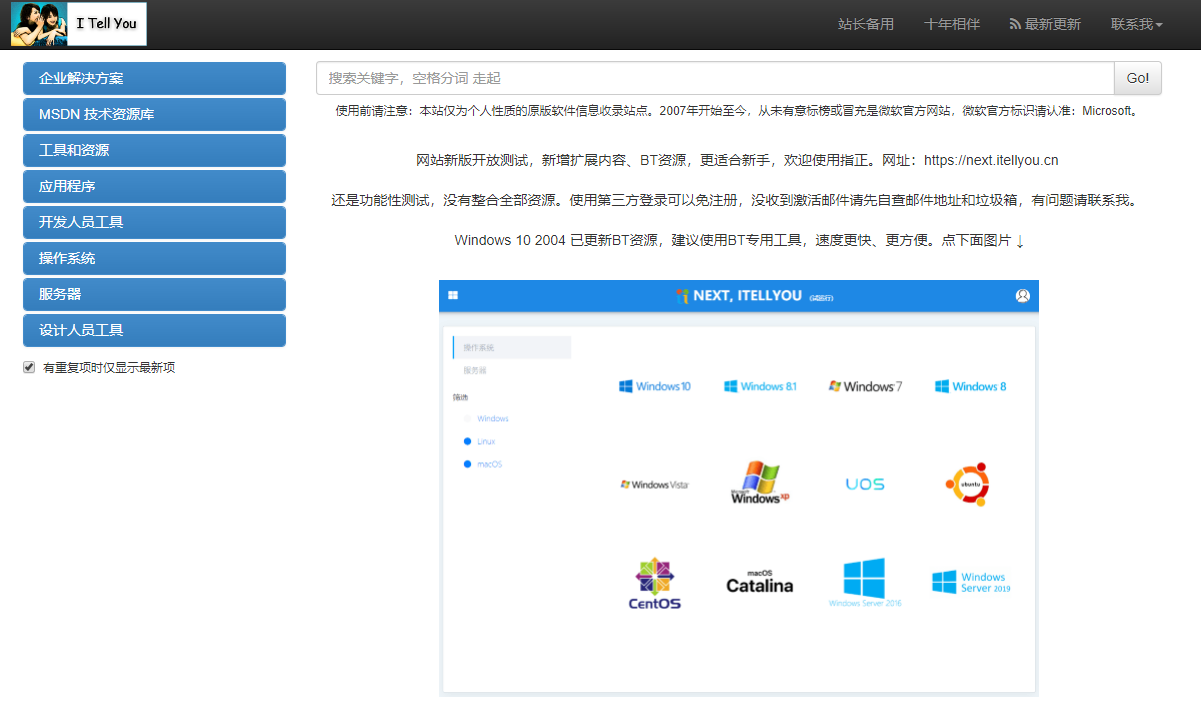
3、选择操作系统,选择windows7。
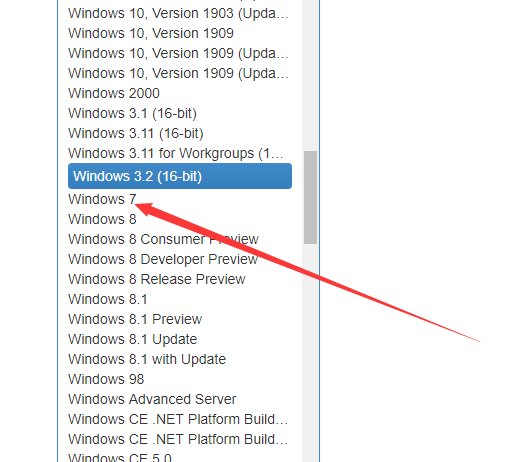
4、选择语言版本,选择中文简体。
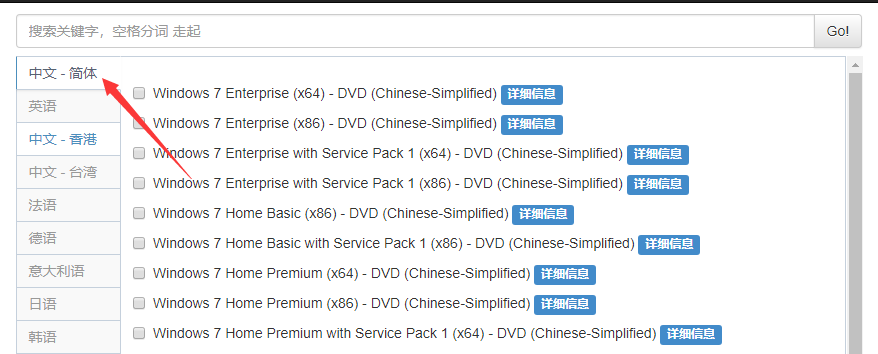
5、选择版本,小编选择的是win7的旗舰版,在所有版本的底部,第一步勾选,第二步点击详细信息,点击详细信息是会出现一个种子。
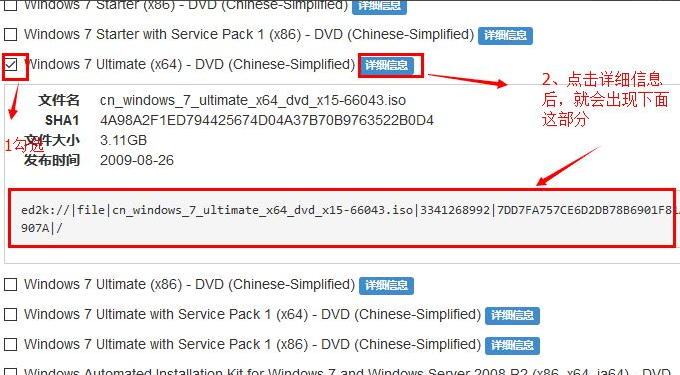
6、打开迅雷。
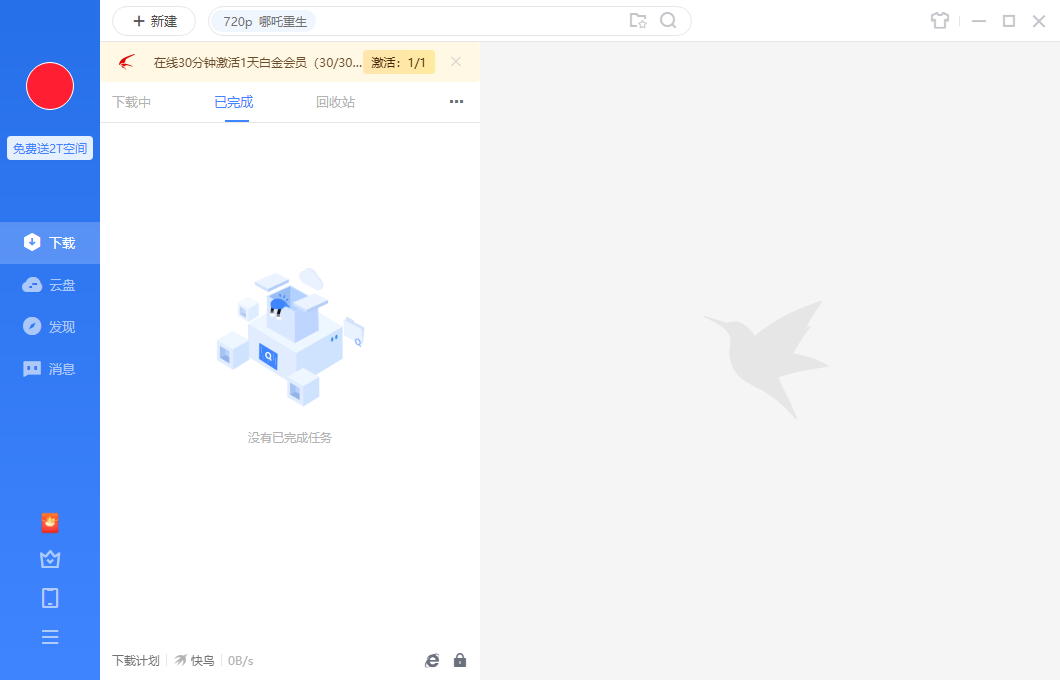
7、将红框中的内容ctrl+c复制下来。就会跳出下载对话框。
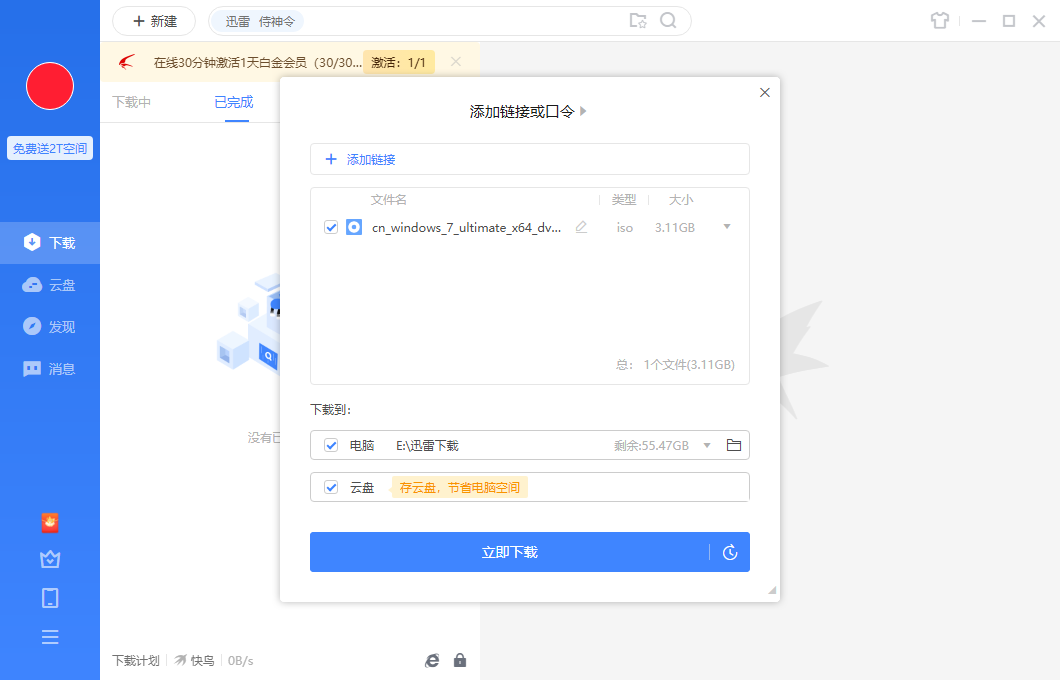
以上就是msdn win7旗舰版下载的介绍啦,希望能帮助到大家。
以上是msdn win7旗舰版下载步骤教程的详细内容。更多信息请关注PHP中文网其他相关文章!